电脑为什么连不上无线网了 电脑无法连接到无线网络原因是什么
如今电脑的使用已经成为我们日常生活中不可或缺的一部分,有时候我们可能会遇到一个令人沮丧的问题:电脑无法连接到无线网络。这个问题往往会让我们感到困惑和头疼,因为无线网络已经成为我们获取信息和与他人交流的重要途径。为什么电脑会连不上无线网呢?这个问题的答案可能有很多,可能是由于网络设置问题、无线网卡驱动程序失效、无线信号弱等原因所致。在本文中我们将探讨一些可能的原因,并提供相应的解决方法,帮助您解决电脑无法连接到无线网络的问题。
电脑为什么连不上无线网了
1、无线网卡驱动出问题
如果你的笔记本电脑无线WiFi图标不见了。或者网络连接窗口没有 无线网络 图标,很有可能是无线网卡驱动出问题了。
2、无线网络没启动
有可能是你误触了笔记本电脑那关闭无线网络的快捷键,或者鼠标无意中点到关闭无线网络了,从而导致无法连接WiFi。
3、无线网卡坏了
这种情况和第一种相似,笔记本电脑无线WiFi图标不见了。或者网络连接窗口没有 无线网络 图标,但重新安装了无线网卡驱动还是不行,那极有可能是无线网卡坏了。
4、路由器发神经了
有时候路由器开机久了就会不好使了。
5、无线网络服务被无意中禁用了
6、DHCP错误
电脑连不上wifi怎么办
方法一: 查看WiFi开关有没有开启
1、 有的笔记本电脑会有无线网络的硬件开关,如果关闭将其开启即可;
2、 当然,笔记本电脑也有控制无线网的快捷键,我们可以查看一下自己电脑上F功能键有没有WiFi图标,或者是飞行模式。我的是F12,按下Fn+F12就可以开启无线网。
方法二: 查看网卡驱动以及WiFi服务有没有问题
1、 右击计算机图标,选择管理;
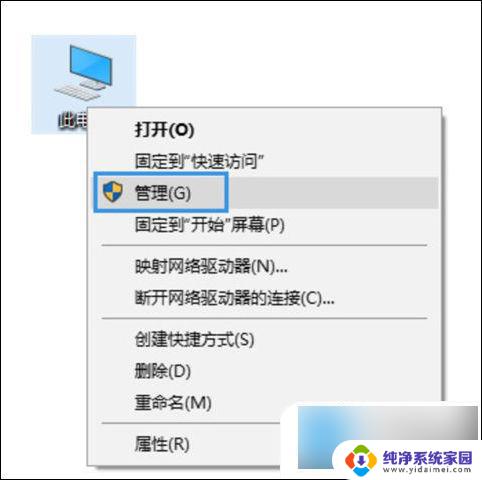
2、 打开窗口中,选择设备管理器,查看网络适配器有没有黄色图标,有的话就需要重新安装网卡驱动了;
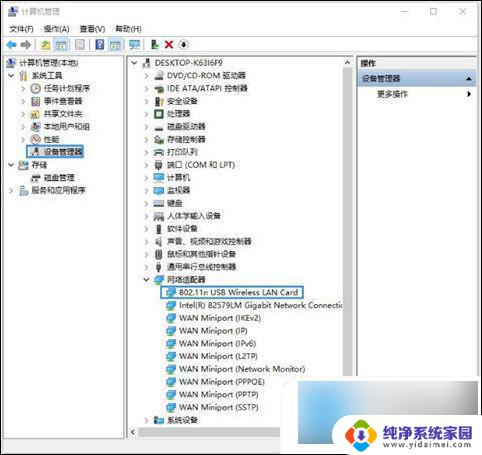
3、 如果驱动没有问题,就展开服务和应用程序,点击服务,找到“ WLAN AutoConfig ”,然后点击左上方的启动此服务。
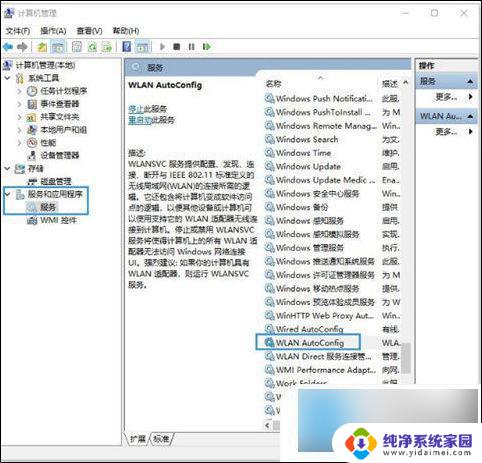
方法三: 查看网络有没有禁用
1、 【 win+i 】打开设置,点击网络和Internet;
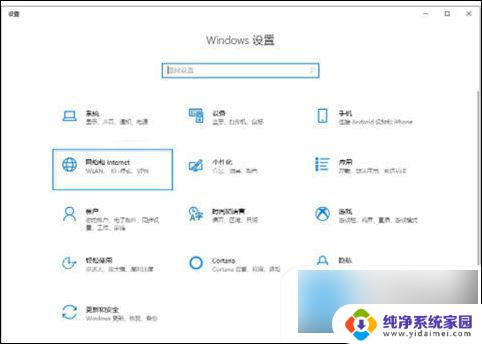
2、 点击右侧的更改适配器选项;
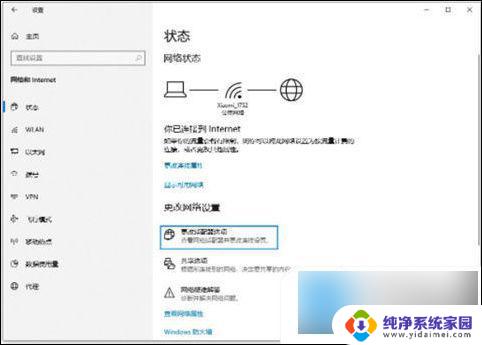
3、 打开的窗口中,右击使用的WiFi连接,选择启用即可。
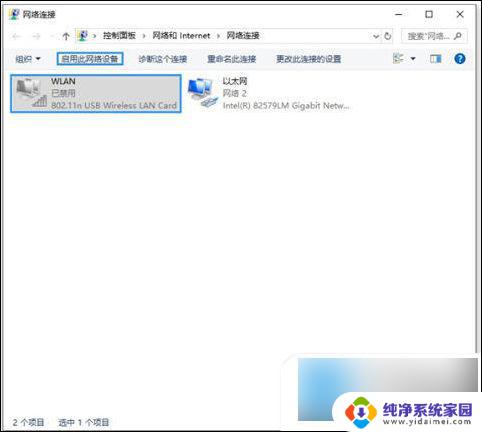
方法四: 查看是否自动获取IP
1、 点击win10【 菜单 】,然后打开【 设置 】。
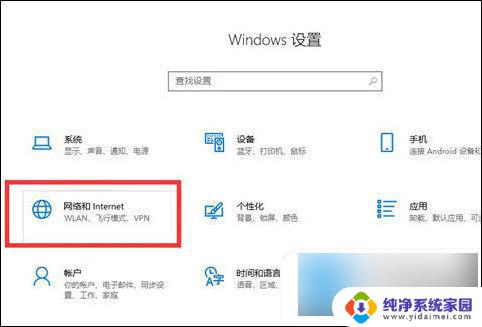
2、 在设置界面中找到【 网络和internet 】。
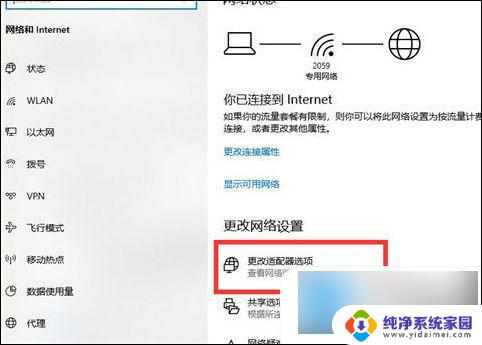
3、 进入之后,找到【 更改适配器选项 】,然后点击进入。
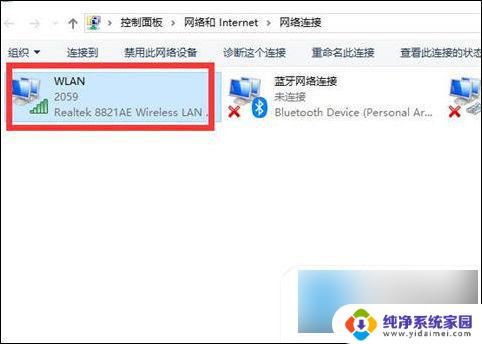
4、 打开窗口以后,鼠标双击【 WLAN 】打开网络连接界面。
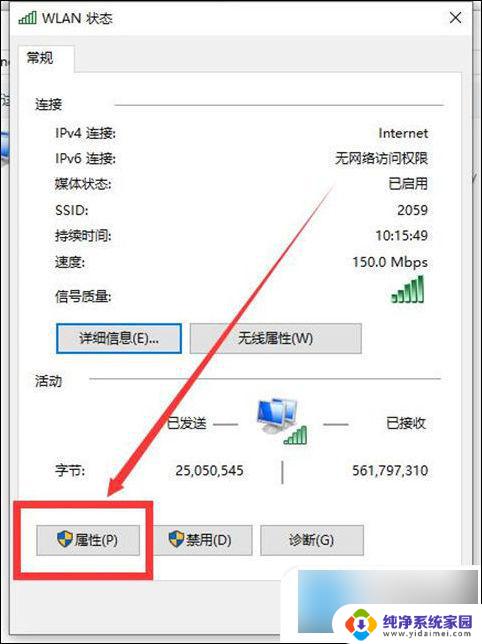
5、 打开的WLAN状态界面以后,点击左下角的【 属性 】进入。
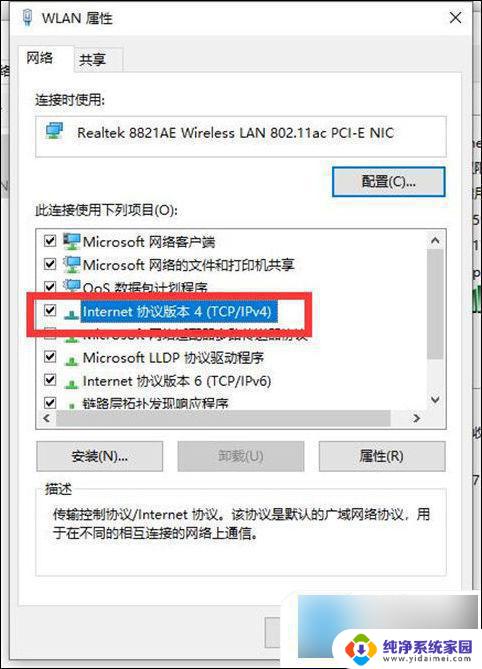
6、 然后鼠标双击进入【 Internet协议版本4(TCP/IPv4) 】。
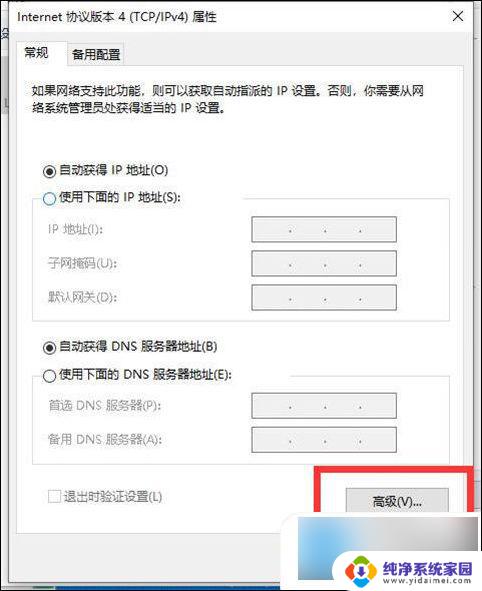
7、 在打开的属性界面中,点击右下角的【 高级 】并进入。
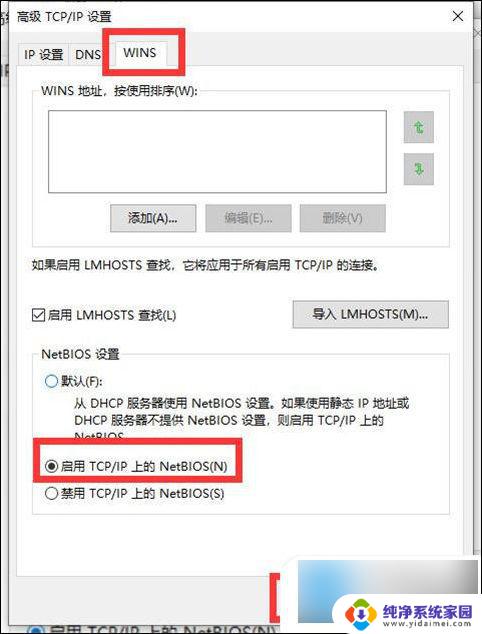
8、 然后在上方标签栏中切换到【 WINS 】,然后勾选下方的【 启用TCP/IP上的NetBIOS 】,然后点击【 确定 】。
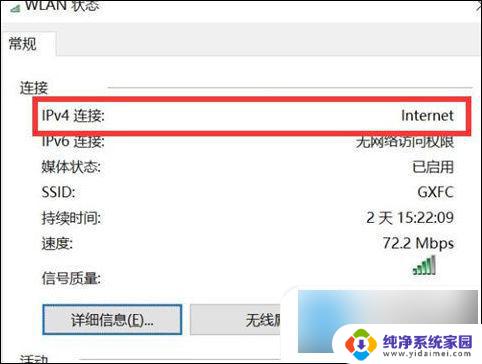
9、 这时候【 ipv4连接 】的状态显示【 internet 】时,就说明网络可以使用了。
以上是电脑无法连接无线网络的全部内容,对于不清楚的用户,可以参考以上步骤进行操作,希望能够对大家有所帮助。
电脑为什么连不上无线网了 电脑无法连接到无线网络原因是什么相关教程
- 无线网不可上网是什么原因 电脑连接WiFi无法上网怎么办
- 无线为什么连接不上 无线网络连接不上的原因
- 无线网一直连接不上是什么原因 WiFi网络连接不上怎么办
- 无线为什么已连接不可上网 WiFi已连接但无法上网原因
- 电视机为什么连接不上无线网 电视连不上无线网是什么原因
- 无线网连上了为什么上不了网 笔记本电脑连接家庭无线网络上不了网的解决方法
- 电脑连不上无线网络怎么解决 电脑无法连接到无线网络的原因及解决方法
- 为什么电脑连接无线网络不能用 电脑无法连接到无线网络的解决步骤
- 笔记本无线网连接不上什么原因 笔记本无法连接无线网络的原因及解决方法
- 笔记本连接无线网显示无法连接网络 电脑无法连接到家庭无线网络的原因和解决方法
- 笔记本开机按f1才能开机 电脑每次启动都要按F1怎么解决
- 电脑打印机怎么设置默认打印机 怎么在电脑上设置默认打印机
- windows取消pin登录 如何关闭Windows 10开机PIN码
- 刚刚删除的应用怎么恢复 安卓手机卸载应用后怎么恢复
- word用户名怎么改 Word用户名怎么改
- 电脑宽带错误651是怎么回事 宽带连接出现651错误怎么办